| 本栏目:【PhotoShop教程】 | 内容为:Photoshop5.5字体特效:毛毯效果 |
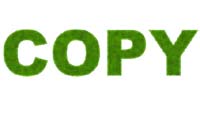
1、首先执行File>New命令。在New对话框中,设定Width:10cm;Height:6cm;Resolution:300pixels/inch;Mode:RGB Color;Contents项选White,确认后按OK钮。
2、选择工具箱中的横行文本工具,输入"毛毯"三个字。并将拖到适当位置。这时候,你会看到系统自动产生一新的层。
3、执行Layer>Type>Render Layer命令,将其成为当前可编辑层。
4、用鼠标单击前景色,弹出Color Picker对话框中,在此框中我们把所选颜色的CMYK各值分别设定为50,0,100,0,然后用设定好的颜色填充被选择的字母。
5、将Backgrund层与COPY层进行合并。执行Edit>Fill命令,准备对所选字母进行填充。在Fill对话框中,依照缺省值,确认后按OK钮。
6、执行Select>Save Selection命令,准备所选字母保存到新的通道内。在Save Selection对话框中,依照缺省值,确认后按OK钮。
7、上一步骤执行后,再执行Filter>Noise>Add Noise命令,准备对字母制作杂点效果。在Add Noise对话框中,设定Amount:50;Distribution:Gaussian;选Monochromatic,确认后按OK钮。
8、执行Filter>Brush Strokes>Accented Edges命令,准备制作对字母边缘进行强化的效果。在Accented Edges对话框中,设定Edge Width:1;Edge Brightness:22;Smoothness:2,确认后按OK钮。
9、再一次运行Filter>Brush Strokes>Accented Edges命令.
10、执行Select>Load Selection命令,准备载入刚才所保存的Alpha通道的选取范围。在Load Selection对话框中,设定Channel:Alpha1,其余的依照缺省值,确认后按OK钮。
11、执行Select>Modify>Contract命令,准备对字母的边缘缩小。在Contract Selection对话框中,设定Contract By:2pixels,确认后按OK钮。
12、执行Filter>Pixelate>Fregment命令,准备对字母制作毯状效果。
13、大功告成。
[上一篇:PHOTOSHOP平面立体特效
] |
| [下一篇:PHOTOSHOP图层模式详解 ] |

